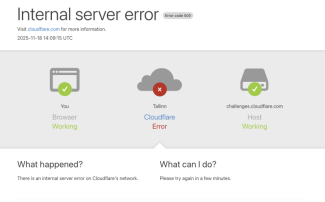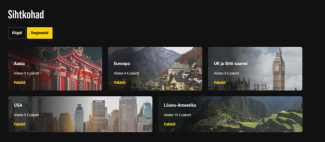Võrguserver on moodsa väikekontori või isegi keskmise suurusega ettevõtte südameks, mida on lihtne täiendada ja hooldada. Sellega saab hakkama isegi serverimaailmast vähem teadlik kasutaja, miks mitte isegi firma kontorijuht. Arvutimaailma testimislauale jõudis QNAPi võrguserver TS-253D, millel sees kaks 12 TB (HDD) võrguketast, lisaks aga ka kaks M.2 2280 250 GB välkmälu, mis annab ca 500 GB puhvri jaoks või Qtier 2.0 lisamahtu. Tarkvarad ja lisavõimalused on juba kasutaja installitavad.
Seadmel on üsna traditsioonilise koduserveri välimus, kettad on peidetud lukustatava läikiva kaane taha. Lapsed ei saa niisama välja tõmmata. Kui see kaas eemaldada, näeb server välja selline:

Tagaküljel on kaks LAN pesa topelt-ühenduseks, seega saad varundada ka internetiühenduse ja kasutada seda tõelise pidevalt kättesaadava serverina.
Seadmel on isegi HDMI pesa ja see tähendab, et vajadusel, kasutades projektorit või telerit, polegi eraldi arvutit vaja. Saab nii-öelda vähem nutika teleri või monitoriga meediat vaadata või kontoritööd teha, ühendades klaviatuuri ja hiire.

Disain on mõnus ümar ja klassikaline, aga ega NAS polegi disainitud silmapaistvasse kohta kodus või kontoris tõstmiseks. Pigem on turvalisem see kuhugi silma alt ära peita. Kui oled unustanud, kuhu server on peidetud (ettevõttes võib ju seda isegi juhtuda), saab panna seadme otsingurežiimi ja see annab endast piiksudes märku.

TS-253D on kahe SSD kettaga, kahe 2,5 Gbit/s Etherneti pordiga ja Inteli Celeron J4125 neljatuumalise protsessoriga. Sel mudelil oli 4 GB mälu, kuid on ka kallim, 8 Gb isend. Kokku saab ühenduskiiruseks kuni 5 Gbit/s ja see on paras nii väikese või isegi keskmise kontori võrgus salvestuse pakkumiseks kui ka suuremaks mängimiseks üle lokaalvõrgu.
Lausa hääletu QNAPi server pole, seega magamistuppa ei tasuks seda panna. Kuulda on vaikses toas selgelt madalsageduslikku müra, mida ventilaator tekitab, SSD-d on loomulikult hääletud. SSD-de puhul peab aga vaatama, kuna need ei ole komplektis kaasas, et sisse saaksid serveri jaoks sobivad 24/7 mudelid, sest tavalised laua- või sülearvuti kettad pole mõeldud pidevaks ööpäevaringseks andmekirjutamiseks.
Lisaks saab PCIe laiendusega lisada veel 10 Gbit/s või 5 Gbit/s võrgukaardi (või WiFi 6 kaardi) või ka QM2 kaardi, et lisada veel üks M.2 NVMe või SATA SSD.
Esimeseks paigaldamiseks on kolm võimalust: eraldi paigaldusprogramm, pilveteenusega paigaldus või kohalik, klaviatuuri ja monitoriga käivitamine ja installimine. Seda masinat saab juhtida ka kui eraldi arvutit, nagu eelpool mainitud.
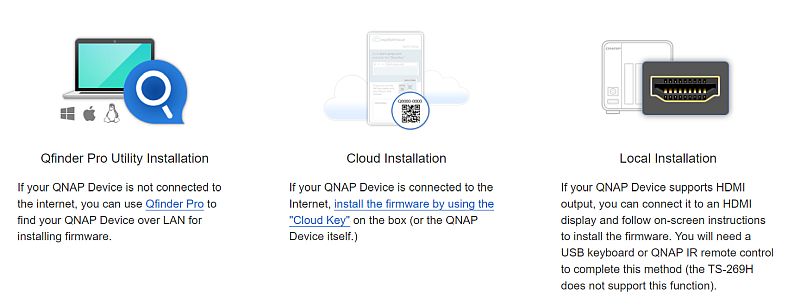
Proovime QNAPQFinder Pro tarkvaraga kõigepealt, sest pilveteenus kohe masinat üles ei leidnud.
Kui mõnikord on võrguseadme võrgust leidmise lihtsad EXE failid käivitamiseks, siis QNAPi rakendus tahab serveri leidmise puhuks siiski arvutisse installi, mis võtab mõne minuti.
Kui server leitud, saab sellesse sisse logida vaikimisi parooliga, milleks on seadme MAC aadress. Seega on vahepeal asi turvalisemaks läinud ja vaikimisi pole kohe masin saadaval admin parooliga, nii nagu vanasti oli lisaks QNAPile ka paljudel teistel tootjatel.
Töölaud näeb brauseris välja nagu mõni tüüpiline Linuxi disitributsioon. Paigaldatud äppide ikoonid on töölaual, teadetest saab näha nii uuenduste vajalikkust kui ka näiteks ebaõnnestunud sisselogimiste katseid ja palju muud. Ülesehitus on üsna sarnane ka Androidiga.
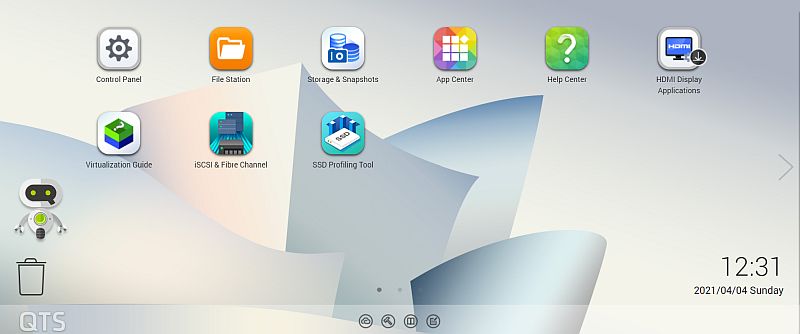
QNAPil on serveri täiendavate võimaluste jaoks terve hulk lisarakendusi, mida saab nagu tavalises arvutiski alla laadida ja installida. Saad teha varundust näiteks võrku ühendatud seadmetest NAS-i, saad ka NAS-sit teha varundust pilve, toetatud on pea kõik tuntud varundus- ja pilveteenused ja palju muud.
Kõik see tundub piisavalt lihtne isegi tavakasutajale, kuid näiteks kettamahtude ja meediaserveri loomiseks oleks siiski hea omada mõnesid elementaarseid teadmisi võrguserveritest, kuigi need ei pea olema väga põhjalikud. Palju asju saab ära teha lihtsate viisarditega või siis natuke QNAPi Helpdeskist otsides, veebis on suurele osale küsimustest vastused olemas. Kuigi seade on mõeldud siiski väikestele või keskmistele ettevõtetele, ei pea ilmselt olema selle jaoks palgal eraldi IT inimest. Väiksemas firmas saab keegi tehniliselt oskajam serveri esialgse seadistamise ära teha või saab selleks kutsuda mõne IT tugiisiku. Spetsiifilisi oskusi pole vaja. Kui graafiline liides tundub liiga ebaharilik tõelise profi jaoks, saab kõike teha ka käsurealt SSH-ga.
Täiesti praegusele piirangute ajale kohaselt on QNAP väga hea ka kodustöötajate haldamiseks ja kodutöö korraldamiseks kontori võrgust. See on üks mugavamaid ja kiiremaid kaugtöökohtade loomise servereid. Olemas on nii VPN server kui meilinduse haldamiseks vajalikud rakendused, failiserver, varundussüsteem ja vajadusel ka veebiserver oma kodulehe jooksutamiseks. Sel juhul peab internetiteenuse pakkujalt küsima serverile unikaalse püsiva IP aadressi. Kui aga ei kasuta püsivat IP aadressi nõudvaid lahendusi, saab kasutada QNAPi pilveteenust myQNAPcloud, millega saab oma seadmele üle võrgu igalt poolt ligi ja ka linke saab selle kaudu teistele jagada.
Seega kõik peaks olemas olema, mis ühe firma igapäevaseks toimimiseks võrgus vaja ning ka need töövahendid, mis varem võisid vaid suurematel ettevõtetel oma serveripargis olla. Lisaks nende eest midagi maksma ei pea, kui server ostetud.
Töö jaoks on näiteks head äpid Free Hyper Data Protector for VM backup (VMware/MS Hyper-V), tasuta Boxafe for G Suite/Microsoft 365 varundus, KoiMeeter (teeb NAS-ist professionaalse videokonverentsi seadme, ühendada saab ekraanid ja USB-kaamerad), QuWAN (ühendab üle avaliku võrgu erinevate kontorite-kodutöökohtade lokaalvõrgud), QVPN Service (VPN server turvaliseks krüpteeritud ühenduseks kodust või reisilt kontori sisevõrku), Qsync (Nagu oma Dropbox, lubab ka faile seadmetes sünkroniseerida) jne.
Tegelikult saab koduserverist väga hästi teha ka valvekeskuse lisaks kõigele muule. Surveillance Station on eraldi äpp, mis aitab kontori võrgust ühilduvad IP kaamerad üles leida ja valvesüsteemiks ühendada koos objektide tuvastamise ja alarmidega.
Kodukasutaja jaoks on head lisad veel riistvaraline meedia kodeerimine (näiteks Plexi jaoks), QuMagie või Photo Station fotode haldamiseks jne.
Proovimegi alguseks ära Surveillance Stationi ja proovime otsida olemasolevaid IP kaameraid võrgus.
Standardse ONVIF valvekaamera tunneb Surveillance Station küll edukalt ära, kuid pildi vaatamiseks Chrome ´i brauseris tuleb installida lisavidin.
Valvekaamera videot, mis serverisse pidevalt salvestub, saab edasi-tagasi kerida, kiirendusega kerida (mis töötab QNAPi serveris päris kiirelt ja sujuvalt), kuid kerimisnupp on arvuti ekraanil üsna pisike ja raske on seda ajateljel väga täpselt paika ajada.

Esialgu näitab Surveillance Station jagatud ekraanil üht kaamerat:
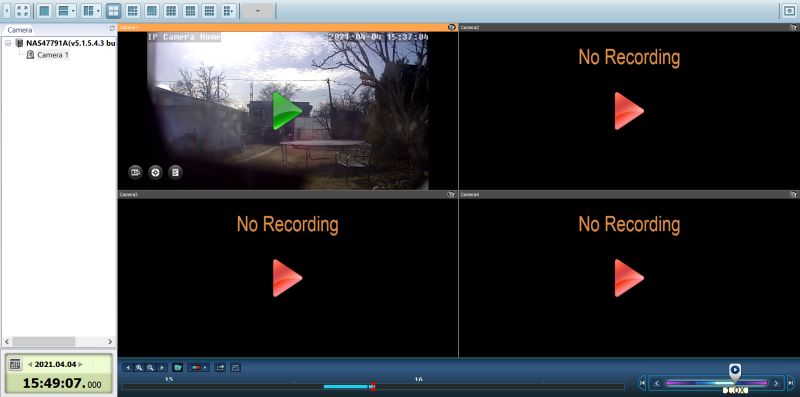
Samas soovitab QNAP ise QVR-i, aga kuna Surveillance Station on juba vana tuttav, siis sai kõigepealt see ära proovitud.
QVR ühildub rohkem QNAPi teiste äppidega, näiteks saab eraldi rakendusega panna serveri ka kaamerast nägusid tuvastama. Lahenduseks oleks lihtne käed-vabad näotuvastusega ligipääsusüsteem, mis vajab integreerimist kontori füüsiliste valveseadmetega.
QVR Pro seadistamine käib ka üsna lihtsalt. keerulisem on ehk alguses tavakasutaja jaoks eraldi mahu (Volume) tekitamine kettal, kuna QVR tahab salvestada sellele eraldi mahule ka siis, kui peaks muud mahud kättesaamatud olema.
IP kaamera tuntase võrgust ONVIF standardkaamerana kohe ära ja ehkki seadistusvõimalusi on standardseadistustega napilt, saab pildi kätte, mis ongi põhiline. Ülejäänud töötluse saab teha juba QVR-i enda tarkvaraga.
Kaamera vaatamiseks on mitu võimalust. Üks neist ja ilmselt lihtsam on oma arvutisse (PC või Mac) kliendi installimine. Nii saad alati kuskil kaamerapildid lahti hoida. Samas võid panna oma QNAPi ka turvaruumi ja ühendada suure ekraani otse serveriga, kasutades Hybriddesk Stationi klienti. Sel juhul pole turvakaamerate jaoks eraldi arvutit vajagi, pilt tuleb otse NAS-ist.
Erinevalt Surveillance Stationist ei paista olevat QVR-il võimalust veebist kaameraid vaadata, kui juba niigi QNAPi veebikeskkonnas oled. Tuleb paigaldada tarkvara. See näeb välja selline (Windowsile):
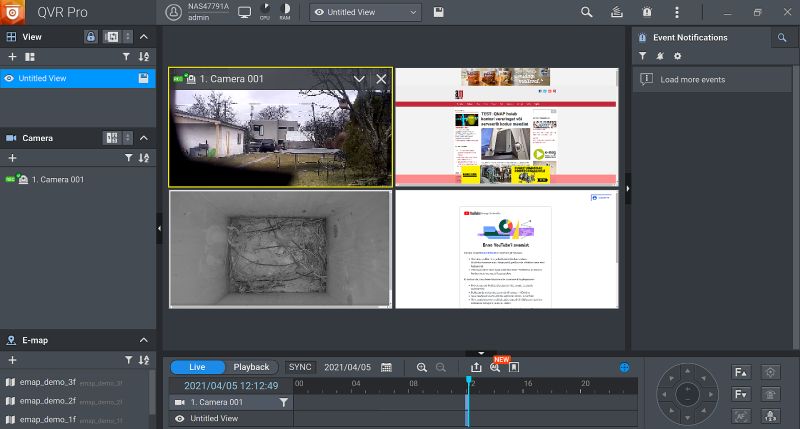
QVR-i kliendil pole probleemi ajajoonel skrollimisega, see on suur ja selge ning kergesti leiab minevikust vajalikud sündmused üles. Lisaks on huvitava lisana võimalik lisada vaateaknasse ka teisi veebilehekülgi. Miks mitte panna "valvesse" mõni oluline veeb või siis vaadata mõnda kaamerat, mis pole standardse valvekaamerana ühendatav, aga mis suudab siiski striimida üle veebi. Youtube´i ja uudisteportaalidega on aga probleeme: uudistel ei tööta reklaamiblokeerija, mistõttu avanevad eelvaateaknas põhiliselt vaid reklaamid ja Youtube küsib nõusolekut enne pildi näitamist, mida ei saa anda.
Telekas saab meediaserveriga hakkama, pilte sorteerib QuMagie
NAS-i tunneb meediaserverina ära ka 2015. aasta Samsungi telekas, mis oskab sealt striimida videoid ja muusikat, samuti saab pilte vaadata.
Piltide haldamiseks avaneb automaatselt QuMagie, sest nagu enne öeldud, sai see serverisse installitud pilditarkvarana. Tundub päris võimekas fotode haldamise programm. Photo Station on teine pildihaldusprogramm ja mõlemad on võimalustelt üsna sarnased, kuid piltide sorteerimise ja kategoriseerimisega tundub QuMagie natukene paremini hakkama saavat.
Mõlemad rakendused otsivad piltidelt objekte ühise tehisintellektiga: asju, loomi ja paikasid. Teoorias peaks leitama ka sama inimese erinevatelt piltidelt ja automaatselt saab grupeerida neid pilte eraldi kataloogi, aga vähemalt alguses see veel päris täpne pole. Tehisintellekt tahab treenimist ja kui on juba piisaval hulgal samast inimesest pilte, siis hakkab masin täpsemalt ära tundma.
Asjadest tuntakse ära näiteks üldisemad liigid (lilled), kuid mõnede iseloomulikumate piltidega võidakse ka lilleliik ära määrata.
Pilte saab jagada kas unikaalse lingiga neile, kes linki teavad või ka kataloogide kaupa näiteks salasõnaga kaitstult.
Kui oled rohkem oma muusikakogu kuulaja (ning sõpradega jagaja), siis QNAP sobib selleks ka. Vaja vaid Music Stationi äppi – üks serverisse ja teine mobiili. Saad igalt poolt kuulata üle võrgu koduserverist striimitavat lemmikmusa. Saad ka hallata nii lemmikuid, stiile, enim mängitud, artiste kui paljude muude näitajate järgi.
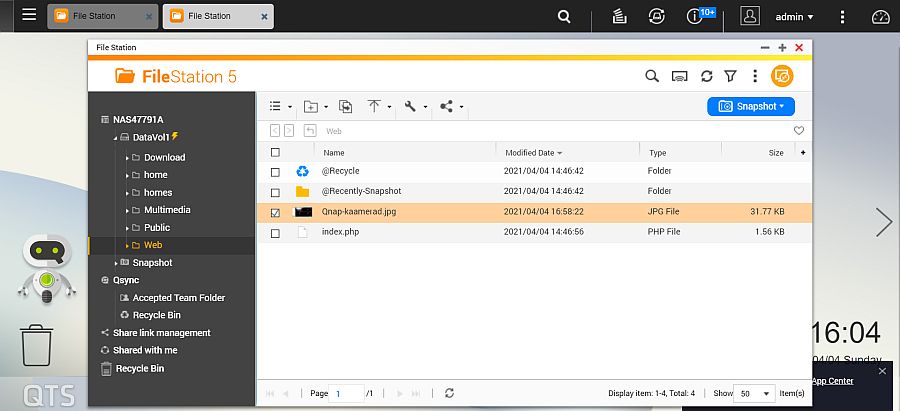
RAID1 jaoks saab kaks SSD-d paigaldada nii, et kui ühega peaks midagi juhtuma, jäävad andmed alles. Katki läinud ketta saab vahetada ja RAID1 taastatakse automaatselt.
Kasutajatele saab lisada õigusi nii rakenduste kui jagatud kataloogide kaupa, saab ka kasutajagruppe luua, et oleks hiljem lihtsam õigusi jagada.
Ettevõtte kasutuseks on kindlasti vaja kasutada veel ka turvaäppe. Näiteks on QNAPile saadaval McAfee viirusetõrje ja pahavara eemaldav programm Malware Remover.
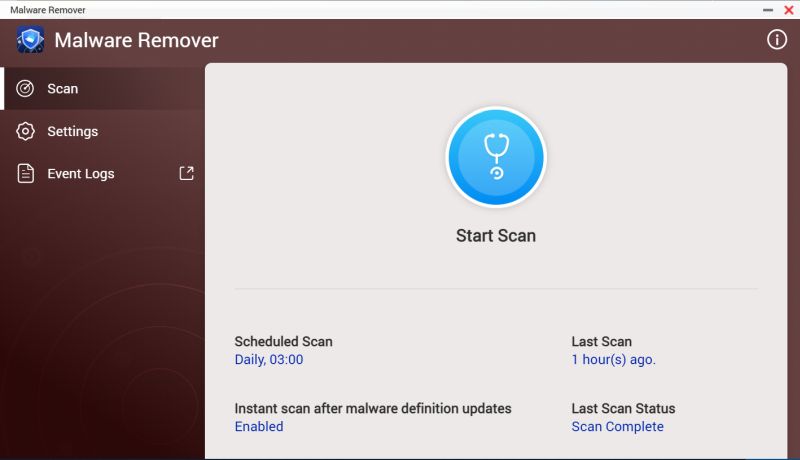
Kui sul on kodus seadmeid, mis toetavad üle võrgu striimimist, siis võiks olla kasutuses Media Streaming Add-on, millega saab panna striimima faile meediaserverist, kasutades DLNA-d, Chromecasti või HDMI-d. Kui näiteks tahad serverist mõnda muusikat või videot kõlaritesse või telerisse saata, siis see võimalus avaneb lisamenüüst.
Kõigi kontoriseadmete varunduseks saab QNAPi kasutada näiteks kas NetBak Replicatoriga Windowsi jaoks või Apple´i seadmetes juba olemas oleva Time Machine´iga. Seega on firma tööarvutite koopiad alati serveris olemas, kui masinatega midagi peaks juhtuma.
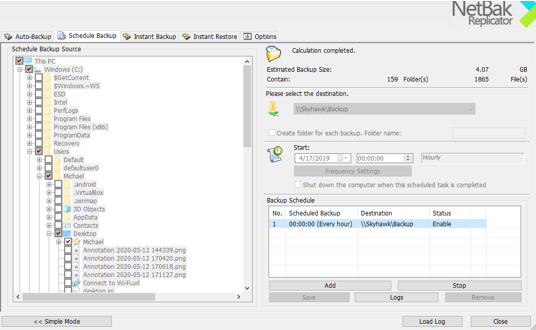
Kui tahad korralikku e-posti klienti üle veebibrauseri, siis QNAPil on enda mailiklient ka, mis toetab muuhulgas Gmaili ja Outlooki. Kui aga oled Google´i või Microsofti meiliteenuste kasutaja, siis ilmselt kasutad nende kliente veebis või arvutis ikka edasi. Mitmete erinevate süsteemide ühendamisel võib aga QMail kasuks tulla, lisaks tehakse siis ka meilidest serverisse varukoopiaid.
Kui kiire on failide transport arvutist serverisse ja tagasi? Seda eraldi testima hakata polnudki mõtet tavalise gigabitise ruuteri tagant, sest seade ise toetab 2,5 Gbit/s ühendust ja kahe võrguga koguni kuni 5 gigabitti. Seega mõne kasutaja jaoks ei tohiks olla server ega ühendus enam pudelikaelaks, pigem sõltub kõik sellest, millist ühendust oma kontorivõrgus kasutatakse ja kui suur on kasutajate koormus. Sihtrühmale - väikesed ja keskmised ettevõtted - peaks Eesti oludes kiirusest piisama küll.
Kodune meediakeskus
Sel serveril on küljes ka HDMI pesa ning see tähendab, et võrguseade töötab eraldi arvutina. HybridDesk Station on selleks vajalik tarkvarakomplekt, mis lubab serverit suurelt ekraanilt kasutada nii koduse meediakeskusena puldist juhitava kasutajaliidesega, näidates nutiteleriga ühendatult meediaserveri pilti, kuid ka miks mitte (ajutise) tööarvuti asendajana. Meediaserveri jaoks saab ühendada serveriga infrapunaliidese puldi kasutamiseks, tööarvuti puhuks aga on taga olemas mõned USB pesad, mis ühilduvad pea kõigi hiirte ja klaviatuuridega.
Ehkki see pole alati turvaline kontoriserverist igapäevaselt administraatorina netis käia, saab töölauale paigaldada kasvõi Facebooki, meediapleieri ja veebibrauserid, millega tööd teha ja lõbutseda.
Brauseritest töötavad nii Chrome kui Firefox, saad ise installida sobiva. Ka Skype on olemas. Kontoriprogramme (tekst, tabelid, presentatsioonid) aga saab kasutada LibreOffice´ist. Seega on olemas üks Linuxi arvuti igapäevaseks kontoritööks või meediakeskus. Ainuke väike probleem - teleka Full HD või 4K ekraanil on mõni serv natuke ekraani ääre taha jäänud (kalibreerimiseks tuleb seadetest ekraani Overscan valida paar protsenti ja siis on hästi).
TEHNILISED ANDMED
Võrguserver (NAS) QNAP TS-253D
Hind: ca 450 eurot (Arvutitark)
Protsessor: Intel Celeron J4125, neljatuumaline, 2 GHz (kuni 2,7 GHz), 64-bitine
Graafika: Intel HD Graphics 600
Mälu: 4 GB, SO-DIMM DDR4 (1 x 4 GB), laiendatav kuni 8 GB (2 x 4 GB)
Välkmälu: 4 GB (Dual boot OS)
Kettasahtlid: 2 x 3,5-tollised SATA kettad, 6 Gbit/s, ühilduv ka 3 Gbit/s ketastega, 3,5-tollised SATA kõvakettad, 2,5-tollised SATA kõvakettad, 2,5-tollised SATA SSD-d, Hot-swappable ehk töö ajal vahetatavad, M.2 SSD pesa üle PCIe adapteri SSD puhvri jaoks
Võrguühendus: 2,5 Gigabit/s Ethernet Port (2,5G/1G/100M) 2 tk, 5 Gigabit/s Ethernet Port (5G/2.5G/1G/100M) või 10 Gbit/s läbi PCIe laienduskaardi
Wake on LAN: jah
USB pesad: USB 2.0 port 3 tk, USB 3.2 Gen 1 port 2 tk, USB 3.2 Gen 2 (10 Gbps) Portvalikuline PCIe laienduskaardi kaudu
IR sensor: jah (lisana QNAP RM-IR004 IR pult)
HDMI: HDMI 2.0 (kuni 4096 x 2160 pikslit @ 60 Hz)
Toide: 65 W, uneolekus energiatarve 8,198 W, töö ajal 12,448 W
Müra: 17,1 db(A)
Mõõtmed: 168 × 105 × 226 mm
Kaal ketasteta: 1,55 kg